Если вы любите открывать множество вкладок и просматривать их одну за другой, группы вкладок — лучший способ организовать работу в Интернете, поэтому пришло время научиться группировать вкладки в самых популярных браузерах: Chrome, Safari, Edge, Fire Fox. Проверять Лучшие расширения Google Chrome для управления вкладками.
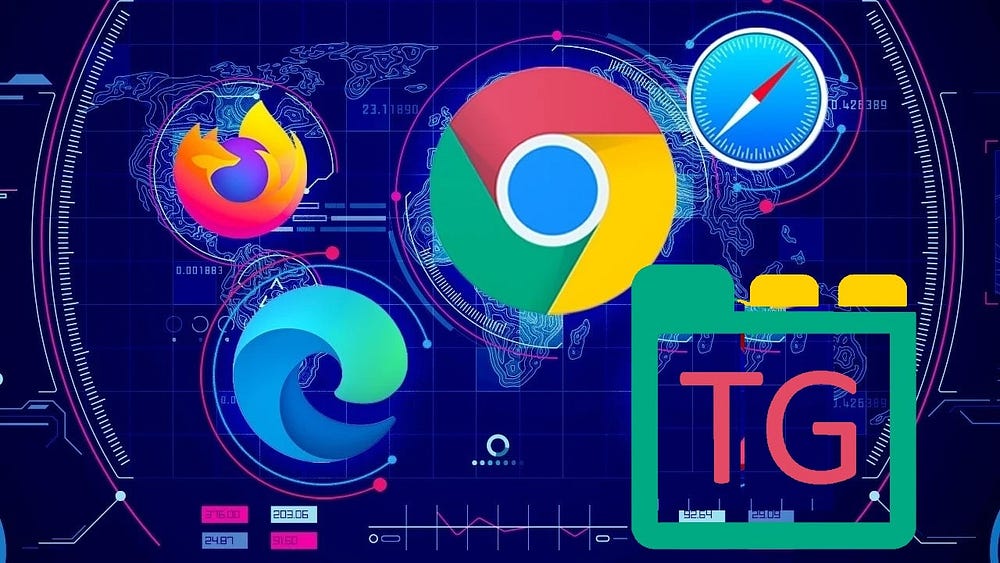
Как группировать вкладки в Google Chrome
Группировать вкладки в Google Chrome очень просто. Для этого щелкните правой кнопкой мыши любую вкладку, которую вы хотите добавить в группу вкладок. Найдите Добавить вкладку в новую группу, затем назовите группу вкладок и добавьте к ней цветовое кодирование. Это помогает вам управлять группами вкладок, когда у вас открыто несколько групп.
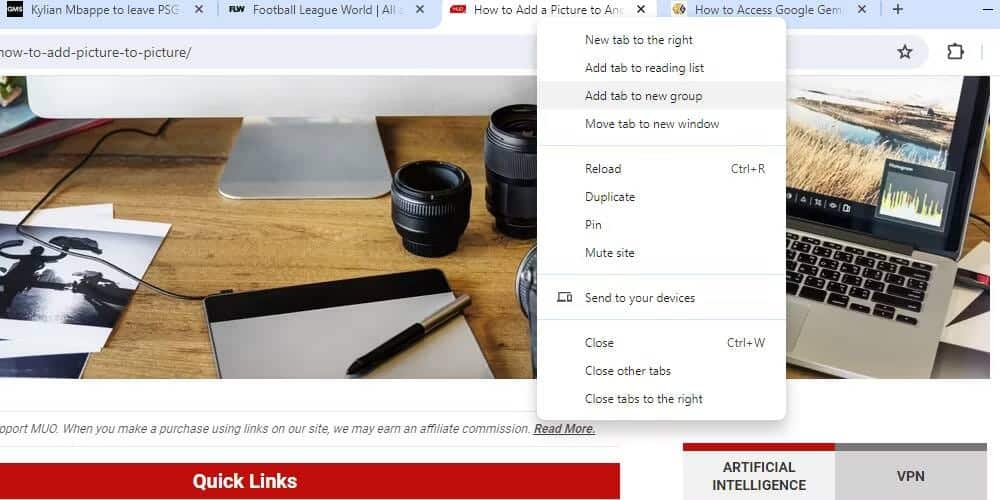
Чтобы добавить дополнительные вкладки в существующую группу, перетащите их рядом с группой вкладок. Либо щелкните правой кнопкой мыши вкладку, которую хотите добавить в группу, и выберите Добавить вкладку в группу, затем наведите на него указатель мыши и выберите группу вкладок, в которую вы хотите его добавить.
Если вы часто используете одну и ту же группу вкладок (возможно, по работе), вы можете сохранить группу вкладок в Chrome, щелкнув правой кнопкой мыши имя группы вкладок на панели вкладок и запустив Сохранить группу. По сути, это закладка различных вкладок, к которым вы можете получить доступ одним щелчком мыши, а коллекция сохраненных вкладок появится на панели закладок.
Как группировать вкладки в Edge
Как и Chrome, Edge также позволяет группировать вкладки, щелкнув правой кнопкой мыши любую вкладку и выбрав Добавить вкладку в новую группу. Таким же образом вы можете перетаскивать вкладки (после создания группы), чтобы добавлять или удалять их.

Однако Edge также предоставляет другой, более простой способ группировки вкладок. Нажмите на символ Вкладка Действия Меню (в верхнем углу) и выберите Организация вкладок. Затем Edge отобразит предложенные группы вкладок, дав каждой из них подходящее имя. Если вам нужно изменить группу вкладок, вы можете перетащить их в группу или из группы. Затем нажмите «Группировать вкладки», и вуаля, используемые вами вкладки упорядочены.
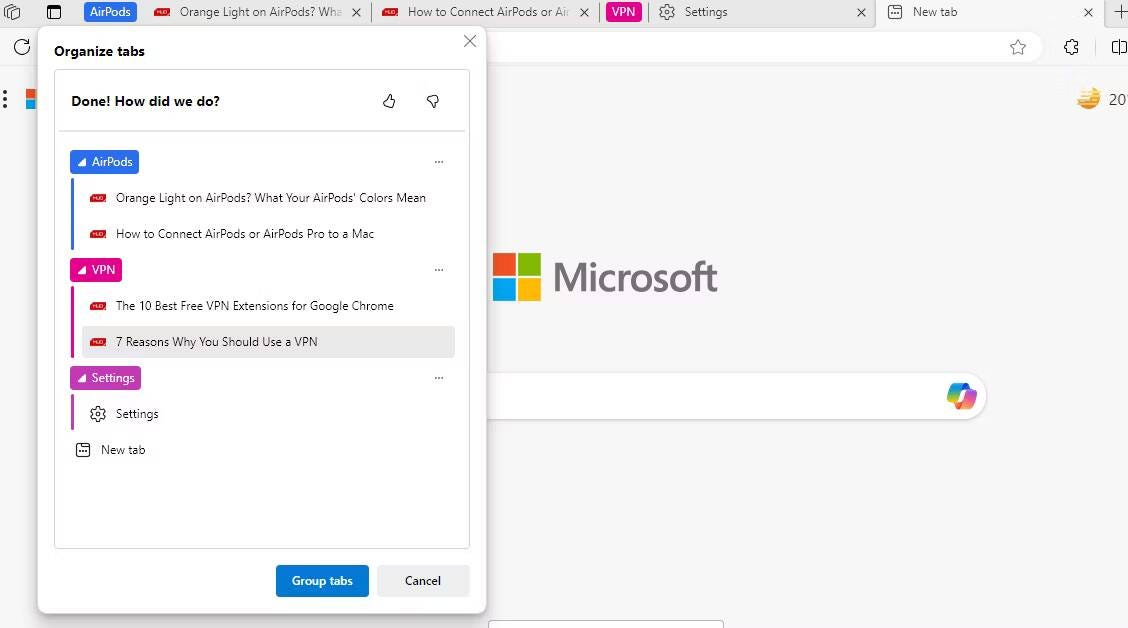
Совет: Если вы не видите меню действий на вкладке, перейдите в края: // Настройки / внешний вид, затем прокрутите вниз до Настройка панели инструментов, и включите Вкладка Действия Меню.
Как группировать вкладки в Firefox
К сожалению, в Firefox нет встроенной функции группировки вкладок, поэтому вам придется прибегнуть к плагинам для управления несколькими вкладками в Firefox. Хотя существует множество вариантов, которые вы можете попробовать, «Простые группы вкладок» являются популярными и простыми в использовании. Проверять Лучшие полезные способы управления несколькими вкладками в Firefox.
Скачать: Простые группы вкладок Для Firefox (бесплатно)
После загрузки расширения щелкните правой кнопкой мыши любую вкладку и выберите Переместить вкладку в группу, а затем создайте новую группу. Назовите группу вкладок и переместите в нее все связанные вкладки.
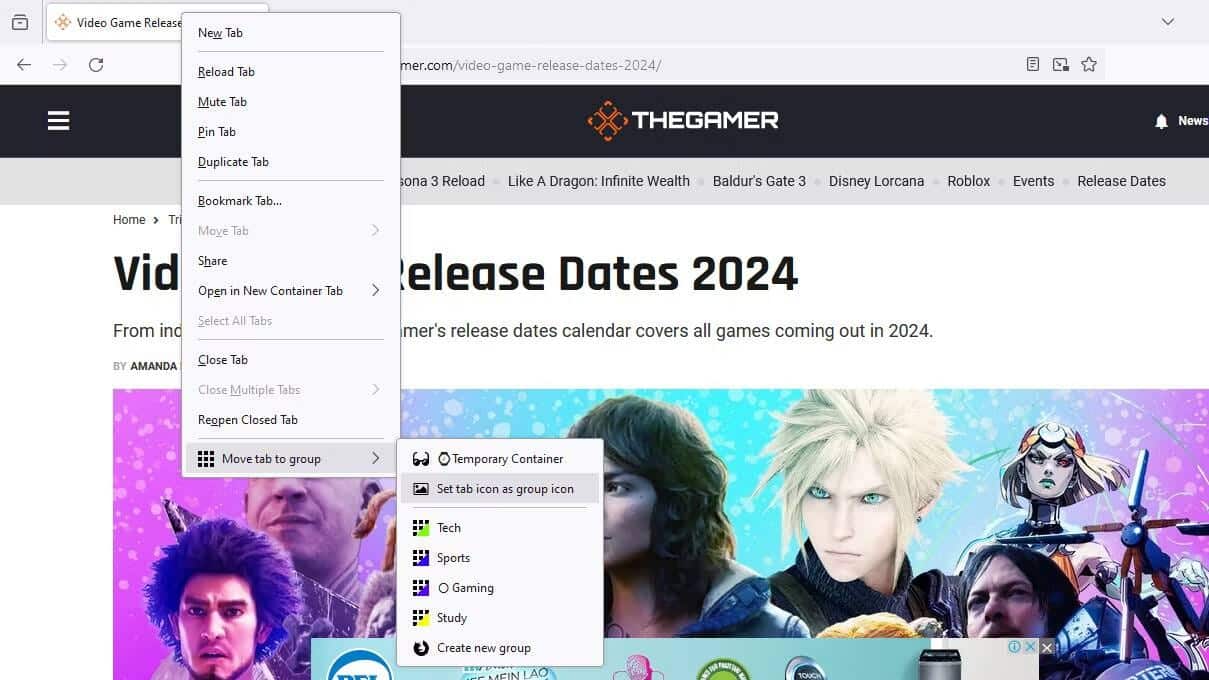
Простые группы вкладок скрывают сгруппированные вкладки из вашего окна, чтобы привести в порядок экран. Чтобы получить доступ к группам вкладок, щелкните значок плюса и выберите «Простые группы вкладок». Отсюда вы можете создавать новые группы вкладок или щелкнуть любую существующую группу вкладок, чтобы открыть ее. Щелчок правой кнопкой мыши по имени группы открывает дополнительные параметры, такие как отключение звука вкладок, их экспорт или открытие в новом окне.
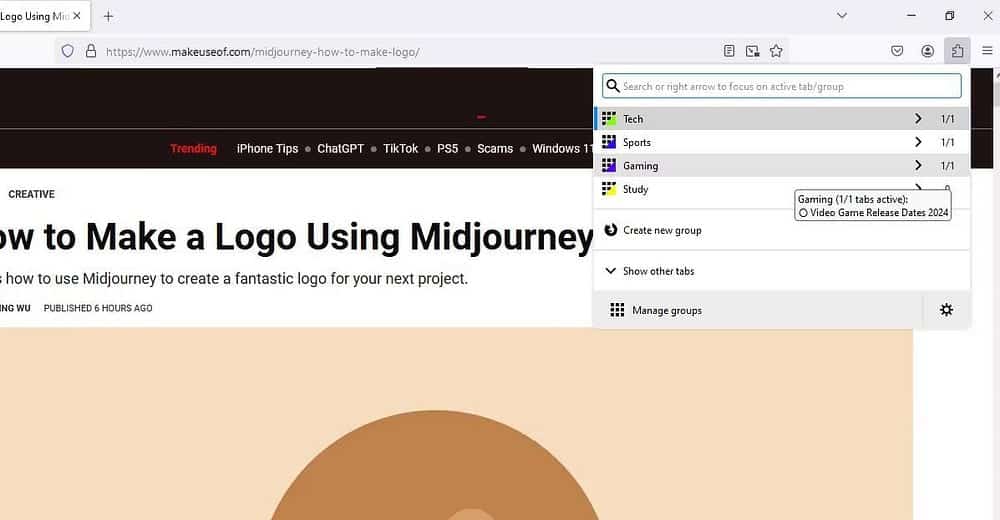
Вы также можете создать новую группу, щелкнув значок плюса, выбрав «Простые группы вкладок» и выбрав «Создать новую группу».
Совет: Закрепите расширение на панели инструментов, чтобы быстро открывать группы вкладок.
Как группировать вкладки в Safari
Чтобы создать группу вкладок в Safari, выполните следующие действия.
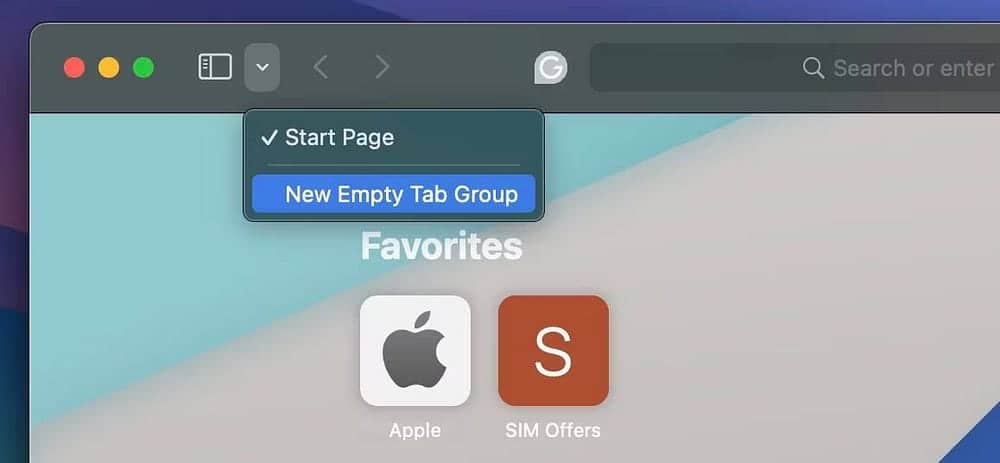
- Щелкните значок
(рядом со значком на боковой панели) и выберите Новая группа вкладок Если вы в данный момент не хотите добавлять в группу вкладки.
- Если у вас уже открыты вкладки, вы можете выбрать Новая группа вкладок, содержащая X вкладок. Чтобы добавить все открытые вкладки во вновь созданную группу.
- После того как вы создадите группу вкладок, Safari позволит вам переименовать ее по своему вкусу.
- Вы также можете получить доступ к опции создания группы вкладок, нажав на файл.
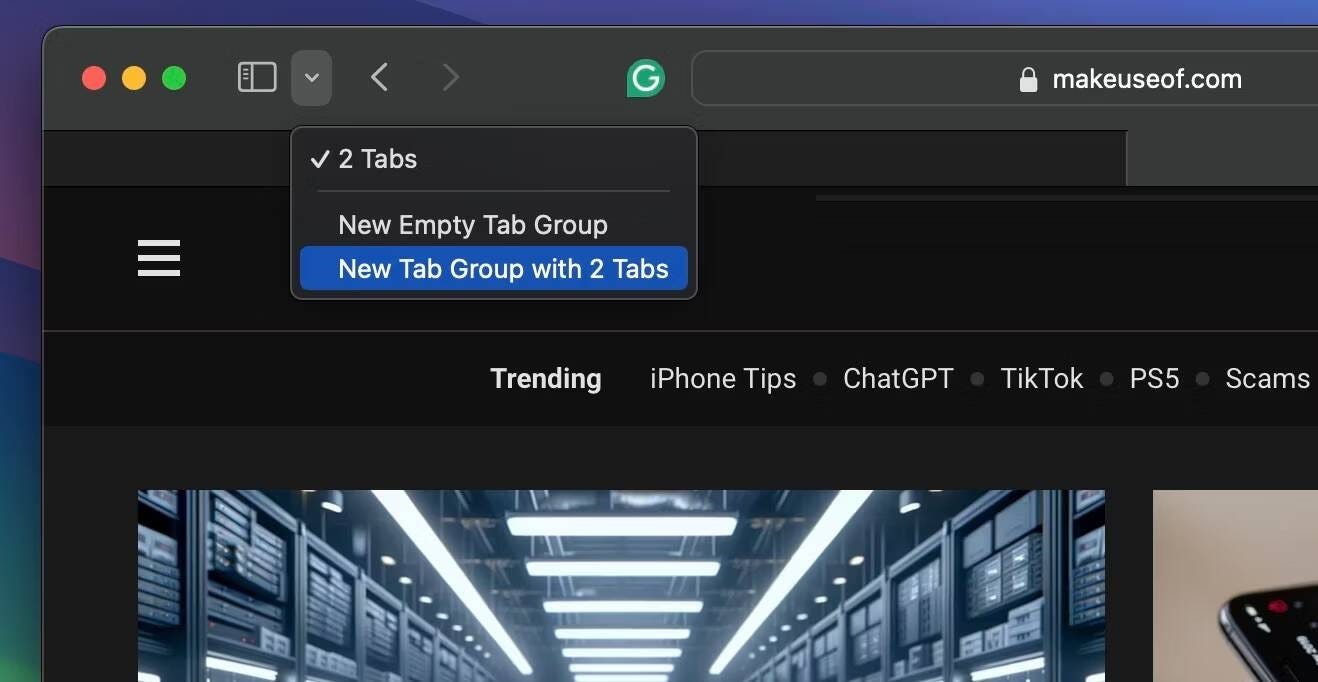
Когда все вкладки будут организованы в группы, щелкните значок (рядом со значком на боковой панели), чтобы просмотреть все различные группы вкладок и выбрать ту, которую вы хотите открыть. Вот набор действий, которые вы можете предпринять:
Создайте новую группу вкладок:
- Нажмите на
Для просмотра всех открытых вкладок.
- Коснитесь и удерживайте вкладку, затем выберите «Переместить в группу вкладок».
- Коснитесь группы «Новая вкладка», введите имя, затем коснитесь «Переместить».
Изменение порядка вкладок в группе вкладок:
- Нажмите на
Чтобы отобразить вкладки, открытые в этой группе вкладок.
- Нажмите и удерживайте вкладку в группе вкладок.
- В появившемся меню нажмите «Упорядочить вкладки по», а затем выберите нужный вариант или перетащите вкладку в нужное место.
Переименуйте группу вкладок:
- Нажмите на
، Затем нажмите
.
- Нажмите «Изменить», затем нажмите
.
- Нажмите «Переименовать», введите имя, затем нажмите «Сохранить».
Закрепите вкладку вверху группы вкладок:
Вы можете настроить группы вкладок, закрепив вкладки в каждой группе. Закрепленная вкладка остается поверх группы вкладок.
- Нажмите на
Чтобы отобразить вкладки, открытые в этой группе вкладок.
- Нажмите и удерживайте вкладку, которую хотите закрепить.
- В появившемся меню нажмите вкладку «Установить».
Это были некоторые способы организации и управления всеми открытыми вкладками в вашем любимом браузере. Теперь вы можете просмотреть Как создать группы вкладок в Chrome для Android.







